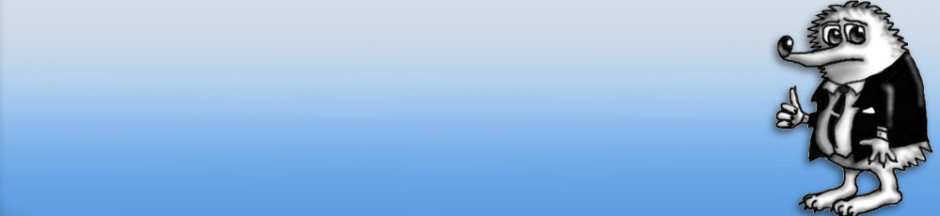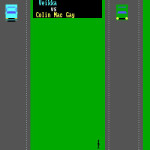Seuraavassa esimerkissä ladataan ja asennetaan Eräjorma 2 peli. Alustana käytetään Windows Xp SP2, jossa tietoturvasuojaukset oletusasetuksilla. Selaimena toimii Internet Explorer 6 versio. Lähes kaikki Siilisoftwaren pelit ladataan ja puretaan kyseisen esimerkin tavoin.
1. Kun olet painanut latauskohtaa ilmestyy seuraavanlainen näkymä :

Voit joko painaa tietoturvapalkista ja valita Lataa tiedosto, tai voit painaa suoraan sivuston kohtaan missä lukee Lataa heti.
2. Seuraavaksi Windows kysyy haluatko suorittaa vai tallentaa tiedoston. On suositeltavaa käyttää tässä tallenna vaihtoehtoa.

3. Jos painoit tallenna painiketta, Windows kysyy mihin haluat tallentaa tiedoston. Selaa valikoista jokin sopiva paikka, kuten C:\Pelit\
(Joissakin tapauksissa työpöydälle tallentaminen on aiheuttanut ongelmia!)

Nyt paina tallenna nappia.
4. Seuraavaksi näet latauspalkin. Tässä kohtaa voit painaa vaikka sivustolla olevaa mainosta, niin olet samalla tukenut Siilisoftwarea.
5. Kun lataus on suoritettu voit painaa sulje tai suorita. On suositeltavaa, että painat sulje ja menet resurssienhallinnan kautta purkamaan tiedoston.

6. Kun olet painanut suorita nappia tai resurssienhallinnan kautta Fishing_SFX, niin Windows kysyy halutaanko tiedosto varmasti suorittaa.

Paina suorita.
7. Asennustiedosto kysyy seuraavaksi mihin itse peli halutaan purkaa. Kirjoita polkuun vaikka Eräjorma, niin peli puretaan omaan kansioon.

Tämän jälkeen paina install nappia.
8. Odottele hetki, kun ohjelma purkaa tiedoston.
9. Kun tiedosto on purettu mene resurssienhallintaan ja selaa polkuun mihin purit pelin.

Paina Fishing ikonia kahdesti ja itse peli lähtee käyntiin.
Ongelma paketin purkamisessa tai asentamisessa
Paketin lataus palvelimelta saattaa joskus jäädä kesken syystä tai toisesta. Näin on tapahtunut muutamia kertoja ja
tämän tunnistaa yleensä siitä, että itse purkuvaiheessa tulee virheilmoituksia, esim “CRC failed in Pelikansio\Kuvat\Kuva.jpg Unexpected end of archive”, “Corrupted file” tai muita vastaavia ilmoituksia.
Tässä tapauksessa on suositeltavaa katsoa kuinka iso paketti on, minkä latasit äsken (Huom! Voit myös siirtyä suoraan välimuistin tyhjennykseen alempana)
Tarkasta se vaikka resurssienhallinnasta. seuraavalla tavalla :
1. Paina käynnistä napin kohdalla oikeaa hiirennappia ja valitse listalta resurssienhallinta.
2. Mene paikkaan mihin latasit kyseisen paketin (Esim C:/Pelit/)
3. Paina kyseisen paketin kohdalla oikeaa hiirennappia ja valitse ominaisuudet.
4. Ota paketin koko ylös. Esimerkkikuvassa paketin koko on 3.34 Mb.
5. Tarkasta Siilisoftwaren sivuston latauskohdasta kuinka iso paketin pitäisi olla ja vertaa kokoja keskenään.
6. Jos paketin koko täsmää, on kyseessä jokin toinen ongelma.
7. Jos paketin koko ei täsmää on lataus mennyt pieleen ja sinun tulee ladata paketti palvelimelta uudestaan.

Huomiona, että Windows käyttöjärjestelmissä on välimuisti, johon kaikki netistä ladattavat asiat menee välimuistiin.
Koska olet ladannut paketin kerran, saattaa Windows ladata paketin uudestaan välimuistista ja paketin lataus menee
uudestaan pieleen. Huomaat tämän yleensä siitä, että paketin lataus tapahtuu liian nopeasti.
Tämän takia sinun pitää tyhjentää välimuisti :
Välimuistin tyhjennys Internet Exolorer 6 ja muut versiot
1. Avaa IE internetselain
2. Valitse ylhäältä työkalut
3. Valitse internet asetukset
4. Ensimmäisessä näkymässä on evästeiden tyhjennys. Paina poista evästeet ja poista tiedostot nappia. Paina tämän jälkeen ok.
5. Mene uudestaan paketin latauskohtaan ja lataa paketti uudestaan koneellesi.
Välimuistin tyhjennys Mozilla Firefox ja sen eri versiot (Ohje tehty version 3.0.5 pohjalta)
1. Avaa Firefox internetselain
2. Valitse ylhäältä työkalut
3. Valitse Ylhäältä ikoni, missä lukee tietosuoja
4. Paina näytä evästeet nappia
5. Paina poista kaikki evästeet nappia.
6. Paina ok.
7. Mene uudestaan paketin latauskohtaan ja lataa paketti uudestaan koneellesi.
Jos ongelma ei vieläkään ratkennut, niin on suositeltavaa koittaa latausta toisella internetselaimella, esim Mozilla Firefox, Opera, Google Chrome tai Konqueror.
Eri pakkaus ja purku ohjelmat
On tullut vastaan joitakin valituksia, että jotkin harvat käyttäjät eivät ole saaneet asennettua peliä koneelleen, vaikka paketin koko täsmää oikeaa kokoa ja lataus on onnistunut. Ongelman syynä on ollut 7-ZIP pakkausohjelma, joka ei ymmärrä itsestäänpurkautuvia paketteja. Suurin osa Siilisoftwaren peleistä on siis itsestäänpurkautuvia, etkä tarvi niiden asentamiseen mitään erillistä ohjelmaa. Tuplaklikkaat vain pakettia ja se avautuu. Jos omistat kyseisen 7-zip ohjelman ja sinulla on äsken mainittuja ongelmia, suosittelen harkitseen toisen pakkausohjelman käyttöä.